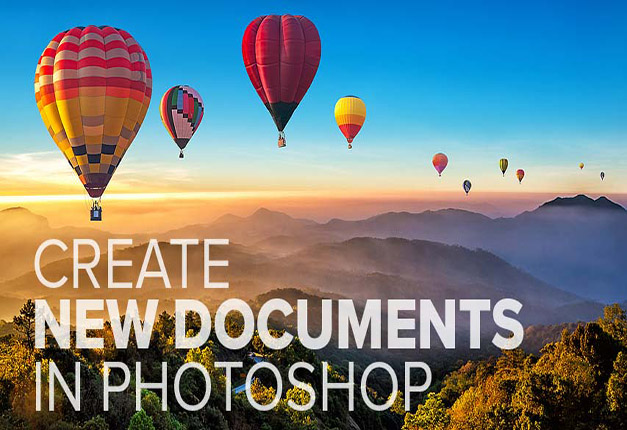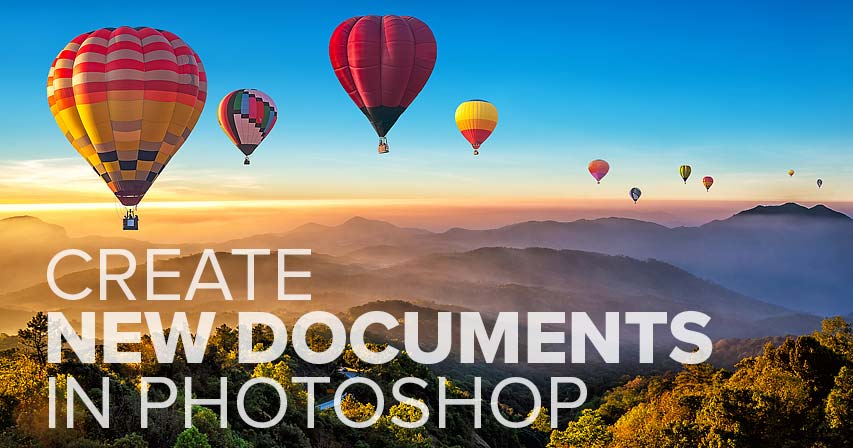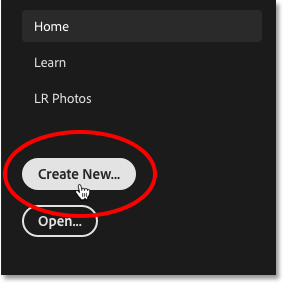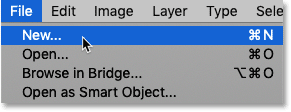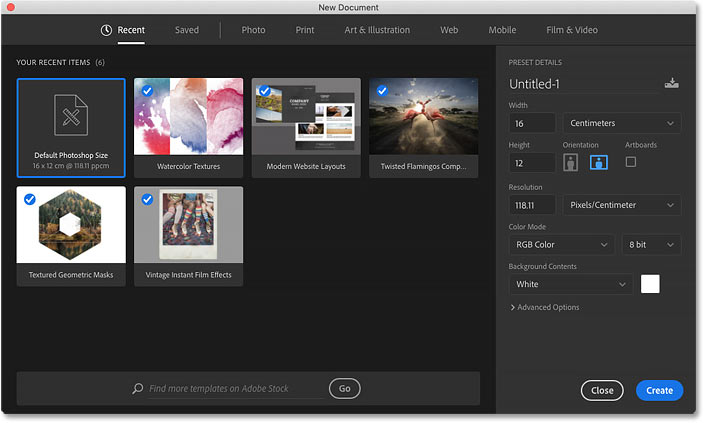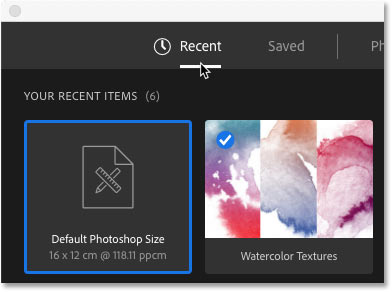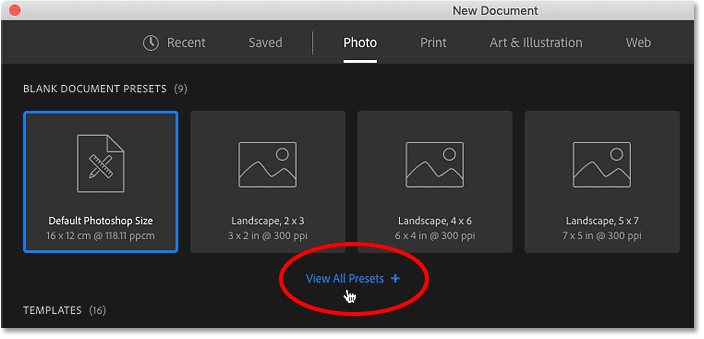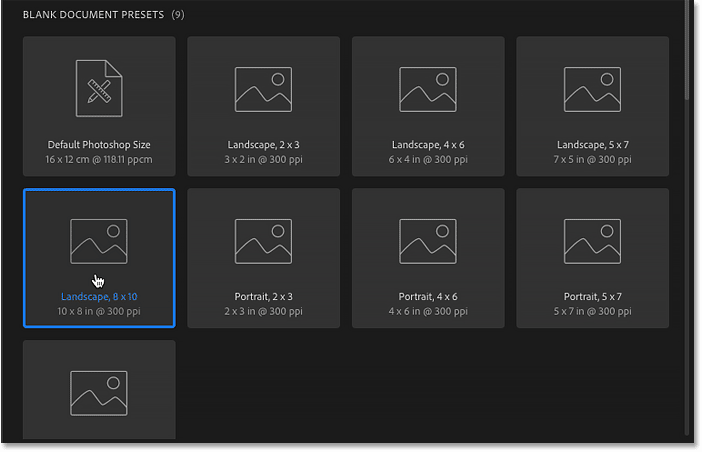مقدمه
روز بخیر دوستان، با سری آموزش های نرم افزار فتوشاپ از وب سایت پی وی لرن همراهتون هستیم. در استارت کار با فتوشاپ همانطور که باید نحوه ی باز کردن تصاویر در فتوشاپ رو یاد داشت، همچنین باید با نحوه ایجاد اسناد جدید در Photoshop CC نیز آشنا بود. نحوه ایجاد اسناد جدید در Photoshop CC در سه بخش آماده شده است.
نحوه ایجاد اسناد جدید در Photoshop CC
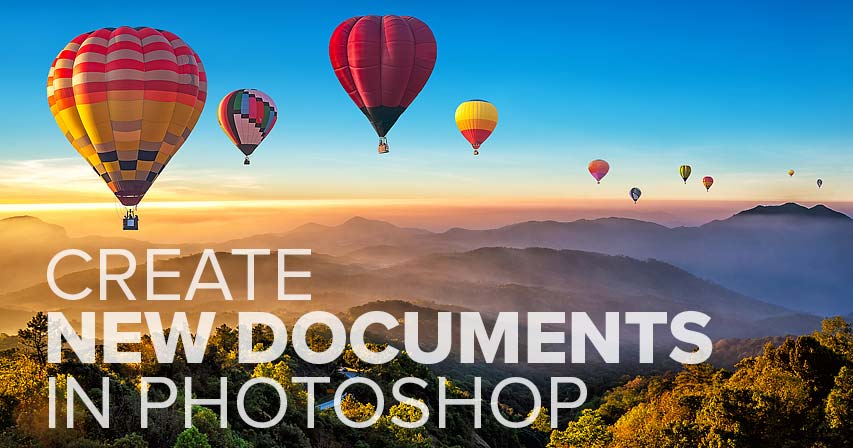
نحوه ایجاد اسناد جدید در Photoshop CC
هر چیزی برای ایجاد یک سند جدید و شروع کار در فتوشاپ رو نیاز دارید در این آموزش پوشش می دهیم. در مورد کادر گفتگوی New Document ، نحوه ایجاد اسناد سفارشی، نحوه ذخیره تنظیمات دلخواه مان به عنوان presets و موارد دیگر رو در جلسات پیشین آموزش فتوشاپ بیان نمودیم.
برای دنبال کردن این آموزش ، می توانید از آخرین نسخه Photoshop CC استفاده کنید و باید مطمئن شوید که نسخه شما به روز است. حال بیایید شروع کنیم!
ایجاد اسناد جدید در مقایسه با باز کردن تصاویر در فتوشاپ
قبل از شروع ، مهم است که ما تفاوت بین ایجاد یک سند جدید در Photoshop و باز کردن یک تصویر موجود در Photoshop را بدانیم.
چه زمانی سند جدید فتوشاپ ایجاد می کنید؟
ایجاد یک سند جدید در فتوشاپ، در اصل ایجاد بوم خالی است. سپس پس از ایجاد بوم (سند) ، می توانیم تصاویر ، گرافیک ها یا سایر دارایی ها را در آن وارد کنیم. اسناد جدید برای طرح بندی های طراحی ، چه برای چاپ و چه برای وب مناسب هستند. شما به سادگی یک سند خالی جدید را در اندازه مورد نظر خود ایجاد می کنید و سپس اضافه کردن و تنظیم عناصر مختلف خود را آغاز می کنید.
اسناد جدید برای نقاشی دیجیتال با براش های فتوشاپ و همچنین برای ایجاد کامپوزیت از تصاویر متعدد نیز فوق العاده است. در اصل ، هر زمان که می خواهید با یک بوم خالی شروع کنید و سپس محتوای خود را اضافه کنید ، شما یک سند جدید فتوشاپ ایجاد خواهید کرد. و ما در این آموزش می آموزیم که چگونه اسناد جدیدی ایجاد کنیم.
چه زمانی تصویر موجود را در Photoshop باز می کنید؟
اما اگر عکاس هستید ، به جای ایجاد یک سند جدید ، به احتمال زیاد می توانید با باز کردن تصویر موجود در فتوشاپ شروع کنید. باز کردن تصاویر با ایجاد اسناد جدید متفاوت است ، زیرا خود تصویر اندازه سند را تعیین می کند.
در جلسات گذشته، یاد گرفتیم که چگونه Photoshop را به عنوان ویرایشگر تصویر پیش فرض خود برای هر دو، ویندوز و مک تنظیم کنیم ، تا هنگامی که روی Windows Explorer یا Mac Finder دابل کلیک می کنیم ، تصاویر ما مستقیماً در Photoshop باز شود. در حال حاضر ، بیایید یاد بگیریم که چگونه اسناد جدید ایجاد کنیم.
نحوه ایجاد یک سند جدید Photoshop
برای ایجاد یک سند جدید در Photoshop ، از کادر گفتگوی New Document استفاده می کنیم و چند روش برای دستیابی به آن وجود دارد.
ایجاد یک سند جدید از Home Screen
یک راه ایجاد سند از Home Screen فتوشاپ است. به طور پیش فرض ، هنگامی که شما فتوشاپ CC را بدون باز کردن تصویری راه اندازی می کنید ، یا اگر اسناد خود را ببندید وقتی اسناد دیگری باز نیست ، به Home Screen منتقل می شوید
محتوای Home Screen هر از گاهی تغییر می کند ، اما به طور کلی ، جعبه های مختلفی را مشاهده خواهید کرد که می توانید برای یادگیری فتوشاپ یا برای دیدن چیزهای جدید در آخرین نسخه ی آن، روی آن ها کلیک کنید. و اگر بر روی تصاویر یا اسناد قبلی کار کرده اید ، آن ها را به صورت تصاویر کوچک نمایش داده می دهد که می توانید بر روی آن ها کلیک کنید تا سریعاً آن ها را باز کنید:

Home Screen فتوشاپ – نحوه ایجاد اسناد جدید در Photoshop CC
برای ایجاد یک سند جدید از Home Screen ، روی دکمه …Create New در ستون در سمت چپ کلیک کنید:
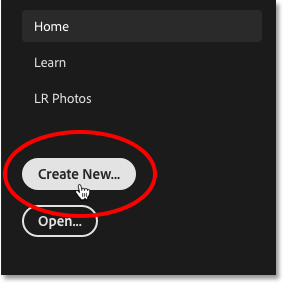
نحوه ایجاد اسناد جدید در Photoshop CC
کلیک بر روی دکمه “…Create New” در Home Screen
راه دیگر برای ایجاد سند جدید Photoshop ، رفتن به منوی File در نوار منو و انتخاب New است. یا می توانید میانبر صفحه کلید ، (Ctrl + N (پیروزی) / Command + N (Mac را فشار دهید:
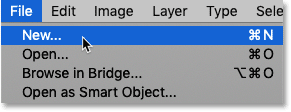
نحوه ایجاد اسناد جدید در Photoshop CC
File > New
کادر گفتگوی New Document فتوشاپ
هر راهی که برای ایجاد یک سند جدید انتخاب کنید ، کادر گفتگوی New Document را باز می کند و در واقع دو نسخه از این کادر گفتگو وجود دارد. ما با نگاه کردن به نسخه پیش فرض (در تصویر زیر) شروع خواهیم کرد و سپس به شما نشان خواهیم داد که چگونه به نسخه قدیمی تر و کوچک تر تغییر دهید.
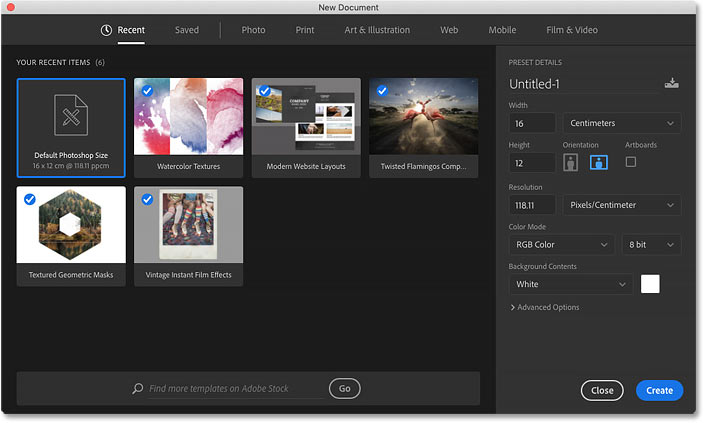
نحوه ایجاد اسناد جدید در Photoshop CC – کادر گفتگوی پیش فرض New Document در Photoshop CC
انتخاب اندازه سند اخیراً استفاده شده
در امتداد قسمت بالای کادر گفتگو ، ردیف دسته ها وجود دارد. ما Recent and Saved, plus Photo, Print, Art & Illustration, Web, Mobile, and Film & Video را داریم.
به طور پیش فرض ، دسته Recent انتخاب شده است که به شما امکان دسترسی سریع به هر اندازه سندی که اخیرا استفاده شده را می دهد. برای انتخاب یکی ، روی تصویر کوچک آن کلیک کنید تا آن را انتخاب کرده و سپس بر روی دکمه Create در گوشه سمت راست پایین کادر گفتگو کلیک کنید. یا فقط می توانید روی تصویر کوچک دابل کلیک کنید.
در مورد این جا، تمام چیزی که در حال حاضر می بینم ، اندازه پیش فرض فتوشاپ به همراه برخی از قالب های از پیش ساخته شده از Adobe است. استفاده از قالب ها فراتر از محدوده این آموزش است ، بنابراین ما روی چگونگی ایجاد اسناد خودمان تمرکز خواهیم کرد:
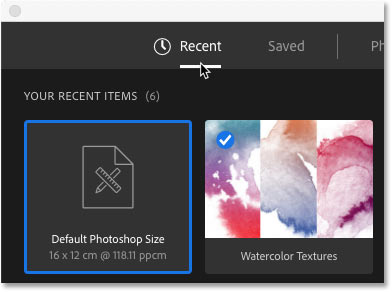
نحوه ایجاد اسناد جدید در Photoshop CC
اندازه اسناد اخیراً استفاده شده در رده Recent ظاهر می شود.
انتخاب سند جدید از پیش تعیین شده (presets)
در کنار انتخاب از اندازه های سند اخیراً استفاده شده ، می توانیم از بین اندازه های از پیش تعیین شده نیز استفاده کنیم. ابتدا با انتخاب یکی از دسته ها (Photo, Print, Web و غیره) در قسمت بالا، نوع سندی را که می خواهید ایجاد کنید انتخاب کنید. در این جا Photo را انتخاب می کنیم:

نحوه ایجاد اسناد جدید در Photoshop CC – انتخاب یک دسته از اسناد.
preset ها به صورت تصاویر کوچک ظاهر می شوند. تنها چند presets در ابتدا نمایش داده می شود ، اما می توانید با کلیک روی +View All Presets پیش تنظیم شده های بیش تری را مشاهده کنید:
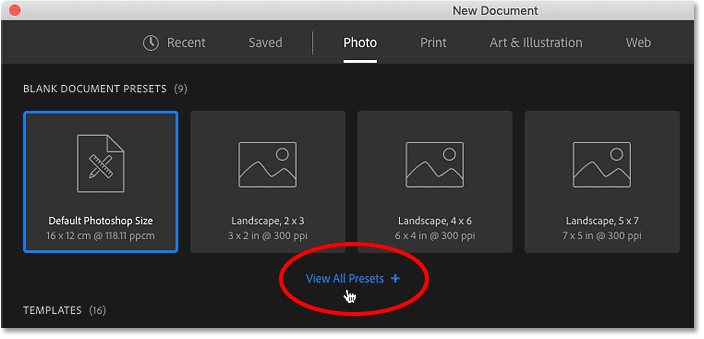
نحوه ایجاد اسناد جدید در Photoshop CC – با کلیک بر روی گزینه “+View All Presets”
سپس از نوار پیمایش در امتداد سمت راست برای حرکت در preset ها استفاده کنید. اگر دیدید که متناسب با نیازهای شما است ، روی تصویر کوچک آن کلیک کنید. در این جا “Landscape, 8 x 10” را انتخاب می کنیم:
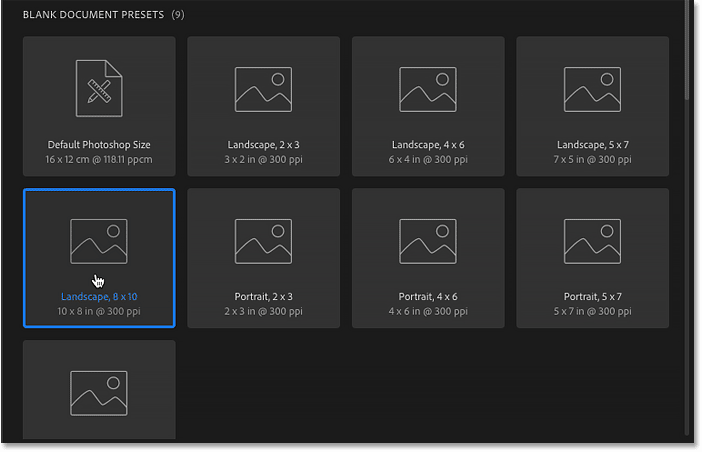
نحوه ایجاد اسناد جدید در Photoshop CC – انتخاب اندازه سند پیش تعیین شده.
کلام پایانی
در این جلسه از آموزش نحوه ایجاد اسناد جدید در Photoshop CC به انتخاب سند جدید از طریق Home Screen، نوار منو و preset ها پرداختیم. ادامه ی تنظیمات رو در دو جلسه ی آینده دنبال خواهیم کرد. دوستان با آموزش های فتوشاپ همراه ما باشید.
 فروشگاه
فروشگاه فیلم های آموزشی
فیلم های آموزشی کتاب های آموزشی
کتاب های آموزشی مقالات آموزشی
مقالات آموزشی وردپرس
وردپرس